Nous ne mettons plus à jour le service Amazon Machine Learning et n'acceptons plus de nouveaux utilisateurs pour celui-ci. Cette documentation est disponible pour les utilisateurs existants, mais nous ne la mettons plus à jour. Pour plus d'informations, consultez Qu'est-ce qu'Amazon Machine Learning ?
Les traductions sont fournies par des outils de traduction automatique. En cas de conflit entre le contenu d'une traduction et celui de la version originale en anglais, la version anglaise prévaudra.
Etape 1 : Préparation de vos données
Dans le cadre de l'apprentissage-machine, vous obtenez généralement les données et veillez à ce qu'elles soient formatées convenablement avant de commencer le processus de formation. Dans le cadre de ce didacticiel, nous avons obtenu un exemple de jeu de données à partir du référentiel UCI Machine Learning
Pour connaître les exigences de mise en forme d'Amazon ML, consultezComprendre le format de données pour Amazon ML.
Pour télécharger les jeux de données
-
Téléchargez le fichier qui contient les données d'historique des clients qui ont acheté des produits similaires à votre dépôt bancaire à terme en cliquant sur banking.zip. Décompressez le dossier et enregistrez le fichier banking.csv sur votre ordinateur.
-
Téléchargez le fichier que vous utiliserez pour prédire si des clients potentiels vont répondre à votre offre en cliquant sur banking-batch.zip. Décompressez le dossier et enregistrez le fichier banking-batch.csv sur votre ordinateur.
-
Ouvrir
banking.csv. Vous verrez des lignes et des colonnes de données. La ligne d'en-tête contient les noms des attributs des différentes colonnes. Un attribut est une propriété nommée unique qui décrit une caractéristique particulière de chaque client ; par exemple, nr_employed indique l'état professionnel du client. Chaque ligne représente la collection des observations relatives à un client individuel.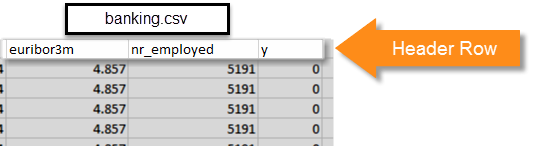
Vous souhaitez que votre modèle d'apprentissage-machine réponde à la question « Ce client optera-t-il pour mon nouveau produit ? ». Dans le jeu de données
banking.csv, la réponse à cette question est l'attribut y, qui contient la valeur 1 (pour oui) ou 0 (pour non). L'attribut que vous souhaitez qu'Amazon ML apprenne à prévoir est appelé attribut cible.Note
L'attribut y est un attribut binaire. Il peut contenir uniquement deux valeurs, dans ce cas, 0 ou 1. Dans le jeu de données UCI d'origine, l'attribut y a pour valeur Yes (Oui) ou No (Non). Nous avons modifié le jeu de données d'origine pour vous. Toutes les valeurs de l'attribut y qui signifient Oui sont désormais 1, et toutes les valeurs qui signifient Non sont désormais 0. Si vous utilisez vos propres données, vous pouvez utiliser d'autres valeurs pour un attribut binaire. Pour plus d'informations sur les valeurs valides, consultez Utilisation du AttributeType terrain.
Les exemples suivants montrent les données avant et après que nous avons remplacé les valeurs de l'attribut y par les attributs binaires 0 et 1.


Le fichier banking-batch.csv ne contient pas l'attribut y. Une fois que vous aurez créé un modèle d'apprentissage-machine, vous allez l'utiliser pour prédire y pour chaque enregistrement dans ce fichier.
Ensuite, téléchargez les banking-batch.csv fichiers banking.csv et sur Amazon S3.
Pour télécharger les fichiers vers un emplacement Amazon S3
Connectez-vous à la console Amazon S3 AWS Management Console et ouvrez-la à l'adresse https://console.aws.amazon.com/s3/
. -
Dans la liste Tous les compartiments, créez un compartiment ou choisissez l'emplacement où vous voulez charger les fichiers.
-
Dans la barre de navigation, choisissez Charger.
-
Choisissez Add Files (Ajouter des fichiers).
-
Dans la boîte de dialogue, accédez à votre bureau, choisissez
banking.csvetbanking-batch.csv, puis choisissez Ouvrir.
Vous êtes maintenant prêt à créer votre source de données de formation.